Vimeo 動画の画面説明
Vimeo の簡単な説明
の簡単な説明
| Vimeo |
||
| もし、こんな画面が表示されたら このビデオはパスワードを与えられた人だけがみることができる(誰でも見ることができない[Protected])設定です パスワードを入れてから見ることが出来る動画です。 しかし、時間差があるためにすでにパスワードの設定が解除されている場合でもこの表示をすることがあります、その場合はパスワードがなくても動画表示をします。 この部分をクリックします 次へ Private Video |
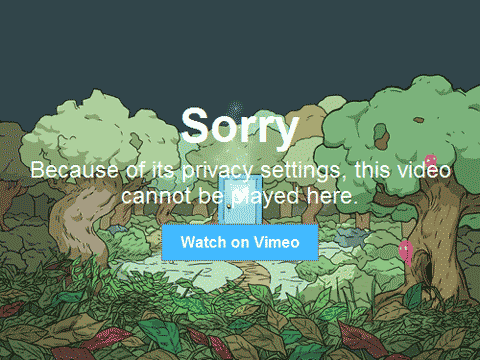 |
|
| 又は こんな画面が表示されたら [Password] にパスワードを入力して |
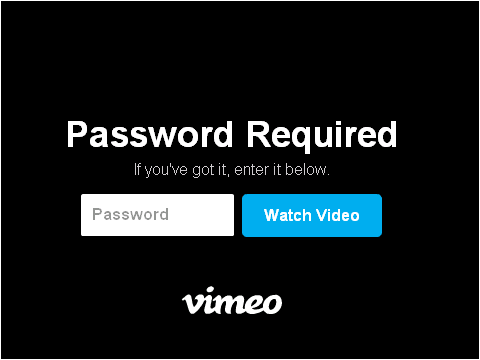 |
|
| [Watch Video] をクリックします 次へ Open Video |
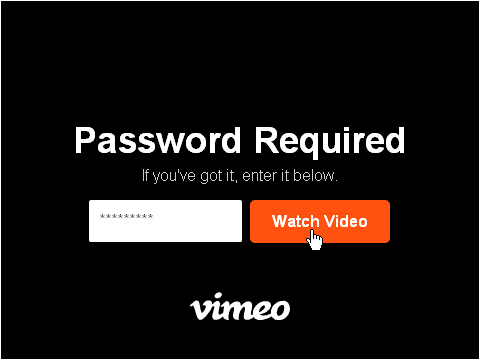 |
|
| Private Video | ||
| 与えられたパスワードを入力 |
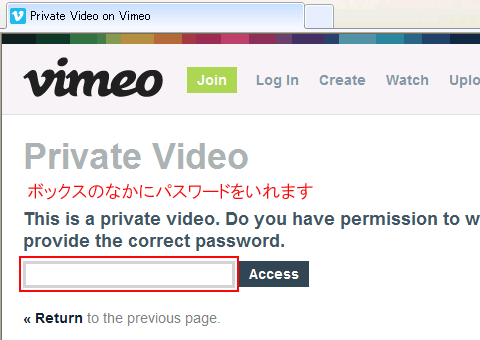 |
|
| [Access]の部分をクリックします パスワードが正しければ ビデオをみることができます |
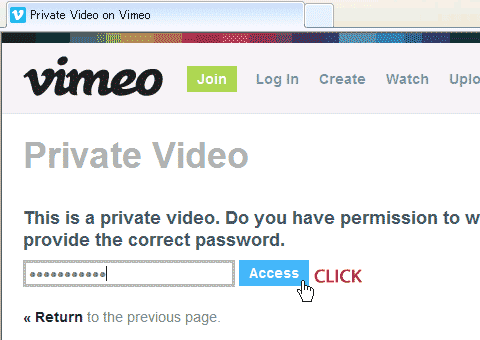 |
|
| Open Video | ||
| 指定したビメオ動画が待機表示 します ビデオが開かれると右例のような画面になります |
 |
|
| プレイをするには「右三角」のマークをクリックしてスタートさせます |  |
|
 |
||
| ボリューム(音量)を画面上、マウスでクリックして調整をすることができます |
 |
|
| 進行時間をグラフと数字で表示します 右の例では 23秒経過の表示です |
 |
|
| 動作途中でストップをしたい時は「プレイ」ボタンと同じ場所で「ポーズ」のマークが表示されます その「ポーズ」ボタンをクリックしてください |
 |
|
| 画面を大きくして見たい時は 「フルスクリーン」のボタンがあります スタートさせる前(初期待機状態)の時間表示は ビデオの必要再生時間です |
 |
|
| フルスクリーンにした時 元のサイズに戻すには 上のマークをマウスクリックするか又はキーボードにある「Esc」keyで戻します | ||
| これらの公開動画はHP、プログやTwitter、FaceBookなどに「シェア」をすることもできます 画面右側に表示される「紙飛行機」マークをクリックしてシェアしたりHTMLをコピーしてください |
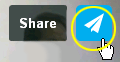 |
|
| ファイルの名前部分をクリックしますと Vimeoのサイトに接続して このファイルをプレイすることが可能になります |
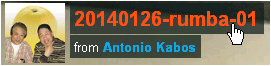 |
|
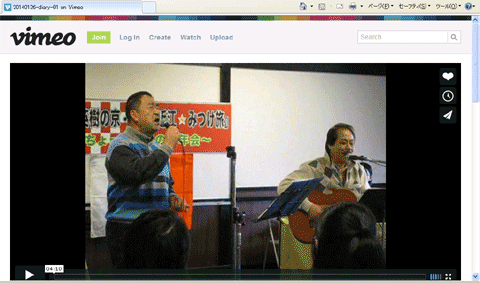 |
||
| Vimeo ユーザー(管理者)のマーク又は そのユーザー名をクリックするとユーザーのページが開かれます、公開登録している動画をみることができます |
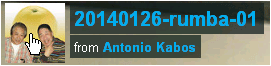 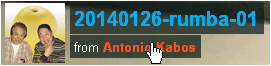 |
|
| 右の例では 「Antonio Kabos」がユーザーです 2つの動画が登録されています ここからファイルを指定して動画を開くことができます あなたもユーザーになって動画の登録をすることもできます(無料・有料)があります ユーザーは「Login」しますが はじめての登録は「Join」からどうぞ Vimeoは他の動画登録サイト(YOUTUBE)のようにゴチヤゴチャとしていない動画表示画面になるのが良いです |
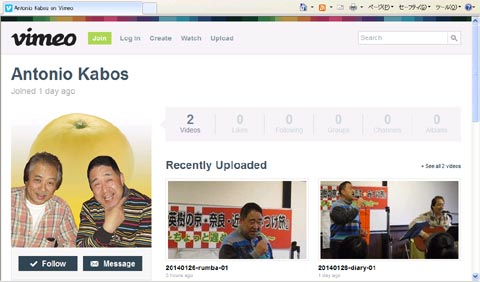 |
|
| ■ Thispage top ( このページの一番上へ ) | |
| ■ |
|
Copyright (C) Astec. All rights reserved.